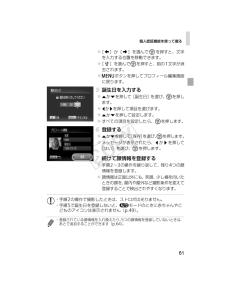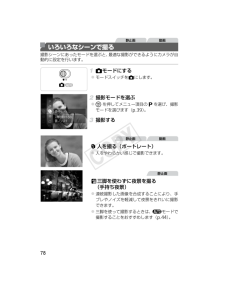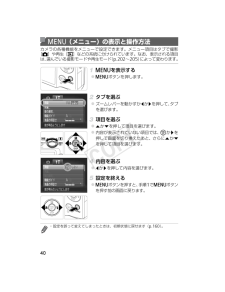Q&A
取扱説明書・マニュアル (文書検索対応分のみ)
"項目"1 件の検索結果
"項目"50 - 60 件目を表示
全般
質問者が納得専用の防水ケースに入れればという前提です。
カメラ単独で水に入れると確実に壊れます。
ダイビングにも使えるケースがありますよ。
現行機種以外のは売ってませんが。
とても高いです。
6231日前view110
準備する17電源を入れたときに[日付/時刻]画面が表示されたときは、現在の日時に正しく設定してください。ここで設定した情報は撮影する画像に記録され、撮影日による管理や、日付を入れて印刷するときなどに使用できます。なお、撮影した日時を画像に写し込むこともできます(p.57)。電源を入れる 電源ボタンを押します。w[日付/時刻]画面が表示されます。日付/時刻を設定する qかrを押して項目を選びます。 oかpを押して設定します。 すべての項目を設定したら、mを押します。自宅のエリアを設定する qかrを押して自宅のあるエリアを選びます。設定を終える mを押すと設定されて、確認画面が表示されたあと、設定画面が消えます。 電源ボタンを押すと電源が切れます。日付/時刻を設定するEC319_CUG-JP_Web.book 17 ページ 2012年3月28日 水曜日 午前11時43分
よく使う機能や便利な機能を使う54集合写真などで撮影する人も一緒に写るときは、シャッターボタンを押してから約10秒後に撮影されるセルフタイマーを使って撮影します。設定する mを押して、メニュー項目の[ ]を選んだあと、項目の[]]を選びます(p.39)。w 設定されると[]]が表示されます。撮影する 静止画を撮影するときは、シャッターボタンを半押しして被写体にピントを合わせ、シャッターボタンを全押しします。 動画を撮影するときは、動画ボタンを押します。w タイマーがはじまるとランプ(前面)が点滅して、電子音が鳴ります。w 撮影の2秒前になると、ランプ(前面)の点滅(ストロボ発光時は点灯)と電子音が速くなります。 タイマーがはじまったあとに撮影を中止するときは、nボタンを押します。 戻すときは、手順1の操作で[]を選びます。セルフタイマーを使う静止画 動画EC319_CUG-JP_Web.book 54 ページ 2012年3月28日 水曜日 午前11時43分
AUTOモードで撮る(こだわりオート)50*動画撮影中、「人」「人以外」「近いとき」以外のアイコンは表示されません。*セルフタイマー撮影時、「人-動いているとき」「笑顔」「寝顔」「赤ちゃん-笑顔」 「赤ちゃん-寝顔」「こども」「人以外-動いているとき」のアイコンは、表示されません。*ドライブモードを[ ]に設定しているとき(p.106)や、[水銀灯自動補正]が[入]で自動補正されるシーン(p.70)では、「笑顔」「寝顔」「赤ちゃん-笑顔」「赤ちゃん-寝顔」「こども」のアイコンは、表示されません。*ストロボを[ ]に設定しているとき、逆光での「笑顔」「こども」は表示されません。*「赤ちゃん」「赤ちゃん(笑顔)」「赤ちゃん(寝顔)」「こども」のアイコンは、[個人認証]を[入]にしていて、登録されている赤ちゃん(2歳未満)、こども(2歳以上12歳以下)の顔が検出されたときに表示されます(p.59)。なお、あらかじめ日付/時刻が正しく設定されていることを確認してください(p.17)。次のシーンのアイコンが表示されているときに静止画を撮影すると、連続撮影されます。次のシーンのアイコンが表示されているときにシャッターボタ...
39よく使う機能は、FUNC.で設定できます。なお、表示されるメニュー項目や項目は、選んでいる撮影モード(p.200~201)や再生モード(p.205)によって変わります。FUNC.のメニュー項目を表示する mを押します。メニュー項目を選ぶ oかpを押してメニュー項目を選び、mかrを押します。 メニュー項目によっては、mやrを押すだけで設定される機能や画面が切り換わる機能もあります。項目を選ぶ oかpを押して項目を選びます。 が表示される項目では、nボタンを押して設定することができます。 メニュー項目に戻るときは、qを押します。設定を終える mを押します。w 手順1でmを押す前の画面に戻り、設定した項目が画面に表示されます。FUNC.(ファンク)の表示と操作方法メニュー項目項目*設定を誤って変えてしまったときは、初期状態に戻せます(p.160)。EC319_CUG-JP_Web.book 39 ページ 2012年3月28日 水曜日 午前11時43分
よく使う機能や便利な機能を使う57画像の右下に撮影したときの日付を写し込むことができます。なお、写し込まれた日付を消したり、修正することはできませんので、あらかじめ日付/時刻が正しく設定されていることを確認してください(p.17)。設定する nボタンを押して、[4]タブの[日付写し込み]を選び、目的の項目を選びます(p.40)。w 設定されると[日付]が表示されます。撮影するw 撮影した画像の右下に、撮影日または撮影日時が写し込まれます。 戻すときは、手順1の操作で[切]を選びます。日付を写し込む静止画*写し込まれた日付を消したり、修正することはできません。*日付を写し込まなかった画像でも、次の方法で画像に撮影日を入れて印刷することができます。ただし、日付を写し込んだ画像を同じ方法で印刷すると、日付が二重に印刷されることがあります。-印刷指定(DPOF)機能を使って印刷する(p.178)-付属のソフトウェアを使って印刷する「ImageBrowser EX ガイド」(p.24)を参照してください。-プリンターの機能を使って印刷する(p.171)EC319_CUG-JP_Web.book 57 ページ 20...
個人認証機能を使って撮る63確認する人を選ぶ opqrを押して確認したい人を選び、mを押します。確認する oかpを押して項目を選び、mを押します。 登録した内容を確認します。[プロフィール編集]画面を表示する p.62~63の手順1~3の操作で[プロフィール編集]を選び、mを押します。変更する oかpを押して項目を選び、p.60の手順4~5の操作で入力します。名前や誕生日を変える*[プロフィール編集]で名前を変えても、変更前に撮影された静止画に記録されている名前には反映されません。EC319_CUG-JP_Web.book 63 ページ 2012年3月28日 水曜日 午前11時43分
個人認証機能を使って撮る61 [ ]か[ ]を選んで mを押すと、文字を入力する位置を移動できます。 [ ]を選んでmを押すと、前の1文字が消去されます。 nボタンを押してプロフィール編集画面に戻ります。誕生日を入力する oかpを押して[誕生日]を選び、mを押します。 qかrを押して項目を選びます。 oかpを押して設定します。 すべての項目を設定したら、mを押します。登録する o かp を押して[保存]を選び、 m を押します。 メッセージが表示されたら、qかrを押して[はい]を選び、mを押します。続けて顔情報を登録する 手順2~3の操作を繰り返して、残り4つの顔情報を登録します。 顔情報は正面以外にも、笑顔、少し横を向いたときの顔を、屋内や屋外など撮影条件を変えて登録することで検出されやすくなります。*手順2の操作で撮影したときは、ストロボは光りません。*手順5で誕生日を登録しないと、Aモードのときに赤ちゃんやこどものアイコンは表示されません(p.49)。*登録されている顔情報を入れ換えたり、5つの顔情報を登録していないときは、あとで追加することができます(p.64)。EC319_CUG-JP_...
78撮影シーンにあったモードを選ぶと、最適な撮影ができるようにカメラが自動的に設定を行います。4モードにする モードスイッチを4にします。撮影モードを選ぶ mを押してメニュー項目のGを選び、撮影モードを選びます(p.39)。撮影するI人を撮る(ポートレート) 人をやわらかい感じで撮影できます。三脚を使わずに夜景を撮る(手持ち夜景) 連続撮影した画像を合成することにより、手ブレやノイズを軽減して夜景をきれいに撮影できます。 三脚を使って撮影するときは、Aモードで撮影することをおすすめします(p.44)。いろいろなシーンで撮る静止画 動画静止画動画静止画EC319_CUG-JP_Web.book 78 ページ 2012年3月28日 水曜日 午前11時43分
40カメラの各種機能をメニューで設定できます。メニュー項目はタブで撮影[4]や再生[1]などの系統に分けられています。なお、表示される項目は、選んでいる撮影モードや再生モード(p.202~205)によって変わります。nを表示する nボタンを押します。タブを選ぶ ズームレバーを動かすかqかrを押して、タブを選びます。項目を選ぶ oかpを押して項目を選びます。 内容が表示されていない項目では、mかrを押して画面を切り換えたあと、さらにoかpを押して項目を選びます。内容を選ぶ qかrを押して内容を選びます。設定を終える n ボタンを押すと、手順1でn ボタンを押す前の画面に戻ります。n(メニュー)の表示と操作方法*設定を誤って変えてしまったときは、初期状態に戻せます(p.160)。EC319_CUG-JP_Web.book 40 ページ 2012年3月28日 水曜日 午前11時43分
いろいろなシーンで撮る80[S]モード(p.79)のときにホワイトバランスを手動で補正することができます。この機能を使うと、市販の色補正用フィルターと同じような効果を得ることができます。[S]を選ぶ p.78の手順1~2の操作で[S]を選びます。ホワイトバランスを選ぶ mを押して、メニュー項目の[ ]を選び、もう一度mを押します。補正する ズームレバーを動かしてB、Aの補正量を調整し、mを押します。ホワイトバランスを補正する静止画 動画*補正量を設定したあとに手順2でホワイトバランスの項目を変えても、補正量はそのまま保持されますが、マニュアルホワイトバランスで白データを取り込むと初期設定に戻ります。*Bはブルー、Aはアンバーの意味です。*マニュアルホワイトバランス(p.104)で白データを取り込んだあとに、上記の操作でホワイトバランスを補正することもできます。EC319_CUG-JP_Web.book 80 ページ 2012年3月28日 水曜日 午前11時43分
- 1